Подготовка к печати с помощью Google Cloud Print
Чтобы выполнять печать с помощью Google Cloud Print, нужно предварительно создать учетную запись Google и зарегистрировать принтер в службе Google Cloud Print.
Если учетная запись Google уже есть, зарегистрируйте принтер.
Получение учетной записи Google
Чтобы зарегистрировать принтер в службе Google Cloud Print, сначала создайте учетную запись Google.
Войдите в Google Cloud Print с веб-браузера на своем компьютере или мобильном устройстве и введите необходимые регистрационные данные.
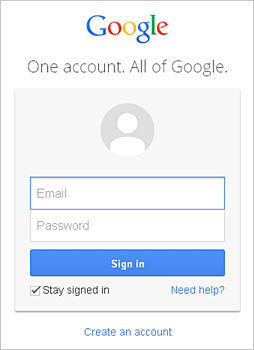
* Приведенный выше экран может быть изменен без предупреждения.
Регистрация принтера в службе Google Cloud Print
Зарегистрируйте принтер в службе Google Cloud Print.
В процессе регистрации необходимо выполнить аутентификацию с помощью веб-браузера на своем компьютере или мобильном устройстве.
 Внимание!
Внимание!
- Чтобы зарегистрировать принтер и выполнять печатать с помощью Google Cloud Print, нужно подключить принтер к локальной сети и Интернету. Требуется оплата подключения к Интернету.
- При смене владельца принтера удалите принтер из службы Google Cloud Print.
-
Убедитесь в том, что питание принтера включено
-
Выберите Настройка Google Cloud Print (Google Cloud Print setup) -> Регистр. в Google Cloud Print (Register with Google Cloud Print)
 Примечание.
Примечание.- Если вы уже зарегистрировали принтер в Google Cloud Print, появится сообщение для подтверждения перерегистрации принтера.
-
При отображении экрана подтверждения для регистрации принтера выберите Yes
-
В разделе настройки печати в службе Google Cloud Print выберите язык просмотра, а затем щелкните Проверка подлинности (Authentication).
-
Когда появится сообщение о завершении регистрации, нажмите кнопку «OK».
Удаление принтера из службы Google Cloud Print
Если сменился владелец принтера или требуется перерегистрировать принтер, удалите принтер из Google Cloud Print, выполнив указанные ниже действия.
-
Убедитесь в том, что питание принтера включено
-
Выберите Настройка Google Cloud Print (Google Cloud Print setup) -> Удаление из Google Cloud Print (Delete from Google Cloud Print).
-
Когда откроется экран подтверждения удаления принтера, выберите Да (Yes).



